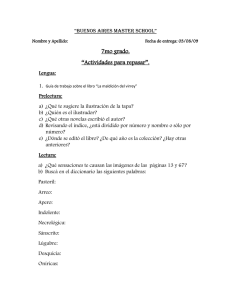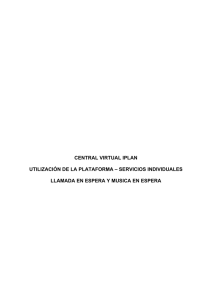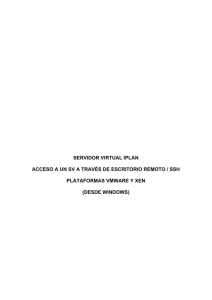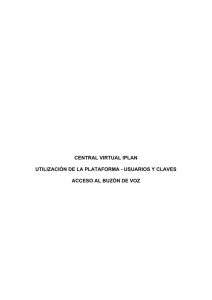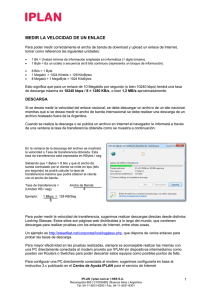Principales funcionalidades
Anuncio
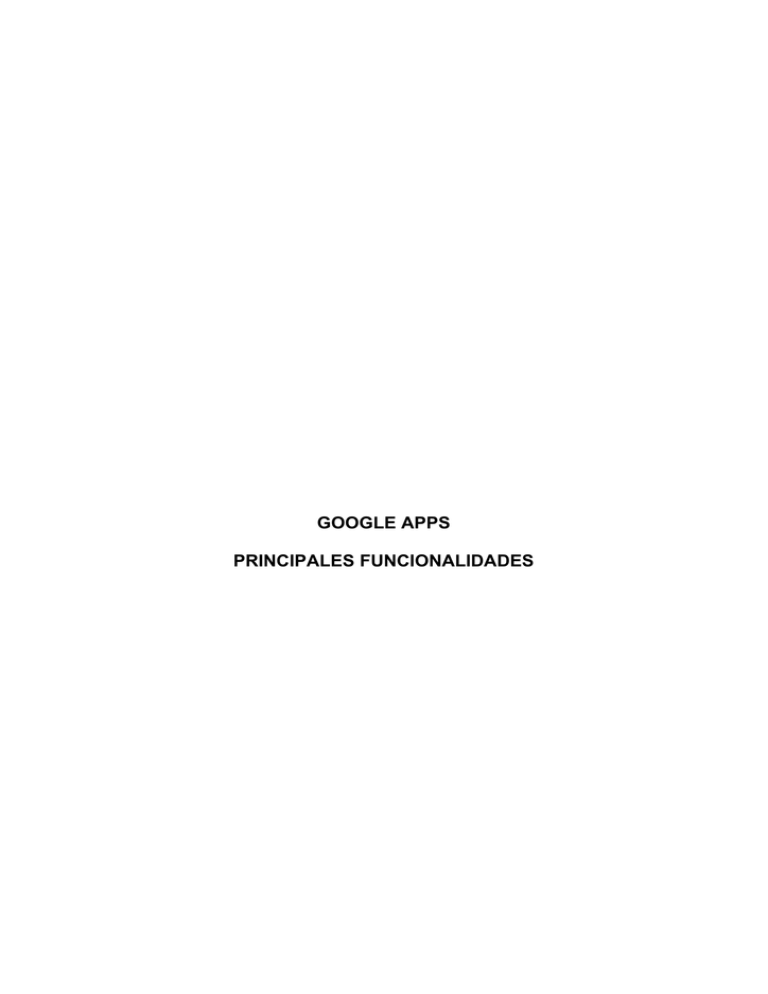
GOOGLE APPS PRINCIPALES FUNCIONALIDADES 1. INTRODUCCIÓN El presente instructivo tiene como objetivo orientar al usuario a utilizar algunas de las funcionalidades presentes en las cuentas correo de Google Apps IPLAN. Para poder comenzar a utilizar estas funcionalidades, es necesaria la lectura del instructivo titulado Cómo empezar a utilizar el correo de IPLAN con Google Apps? en la página web del Centro de Ayuda IPLAN (http://clientes.iplan.com.ar/centrodeayuda). La información sobre la puesta en marcha del servicio, creación e ingreso a las cuentas está contemplada en el instructivo mencionado anteriormente y no se hará referencia en profundidad sobre esas cuestiones en este documento. Si querés conocer más sobre el servicio de Google Apps y la información no está contemplada en este documento, te recomendamos visitar el sitio http://googleapps.catiplan.com.ar. En este sitio encontrarás toda la información disponible sobre el servicio y videos relacionados con ellos. 1.1 INGRESANDO A LA CUENTA DE CORREO Para ingresar vía web a una cuenta de correo en particular, seguir los pasos a continuación: Ingresá a la dirección www.google.com/a/midominio.com.ar correspondiente al dominio de la empresa. Allí ingresá el usuario y clave de la cuenta de correo en cuestión. Hacé un click en Iniciar sesión Hacé un click en el link Correo electrónico para ingresar a la cuenta. Con esto ingresaremos exitosamente a la cuenta de correo en el navegador (Webmail). IPLAN | iplan.com.ar | NSS S.A. Reconquista 865 | C1003ABQ | Buenos Aires | Argentina Tel: 54-11-5031-6300 / Fax: 54-11-5031-6301 2 1.2 INGRESANDO A LA CONFIGURACIÓN Para poder implementar algunas funcionalidades sobre la cuenta de correo, es necesario ingresar a la pantalla de configuración de la misma. Para ello, realizá los siguientes pasos una vez que te encuentres dentro de la bandeja de entrada de la cuenta: Hacé un click en el botón del engranaje (simboliza opciones/preferencias) Hacé un click en Configuración Así se verá la pantalla de configuración de la cuenta de correo: IPLAN | iplan.com.ar | NSS S.A. Reconquista 865 | C1003ABQ | Buenos Aires | Argentina Tel: 54-11-5031-6300 / Fax: 54-11-5031-6301 3 2. FUNCIONALIDADES Aquí contemplaremos algunas funcionalidades básicas aplicables al envío y recepción de correos. Muchas de estas opciones facilitan el uso de la cuenta de correo y la organización los mensajes. 2.1 HABILITAR POP3/IMAP Algunas personas prefieren la utilización de un cliente de correo, como puede ser Microsoft Outlook o Mozilla Thunderbird, en lugar de utilizar la interfaz web del correo (webmail). Para ello es necesario activar al menos un protocolo de correo (POP3 o IMAP). El protocolo POP3 permite descargar los emails localmente a la PC del usuario, pudiendo consultar los mismos fuera de línea luego de ser descargados. En cambio, IMAP trabaja con los emails directamente desde el servidor y solamente descarga temporalmente los emails seleccionados para su pre-visualización, aunque no quedan almacenados en la PC luego. POP3 está activo por defecto. Para activar IMAP, seguir los pasos a continuación: Ingresá a la sección Reenvío y correo POP/IMAP Hacé un click en Habilitar IMAP y luego especificá las opciones de ambos protocolos en base a las necesidades del usuario. Finalmente hace un click en Guardar Cambios. Para más información sobre esta temática, te recomendamos visitar alguno de los siguientes sitios: http://es.wikipedia.org/wiki/Cliente_de_correo_electrónico. (Clientes de correo) http://es.wikipedia.org/wiki/Post_Office_Protocol. (Protocolo POP3) http://es.wikipedia.org/wiki/Internet_Message_Access_Protocol. (Protocolo IMAP) IPLAN | iplan.com.ar | NSS S.A. Reconquista 865 | C1003ABQ | Buenos Aires | Argentina Tel: 54-11-5031-6300 / Fax: 54-11-5031-6301 4 2.2 FIRMA Y RESPUESTA AUTOMÁTICA La firma te permite incluir información personal al pie de los emails sin necesidad de escribirla manualmente cada vez que se envía un correo. Esta información suele ser bastante útil a fin de identificar qué persona escribe un email, de qué forma es posible ponerse en contacto con ella, etc. En adición a esto, en algunas ocasiones se puede configurar una respuesta automática, de modo tal que si se recibe un email, el mismo sea respondido de forma automática con un mensaje que incluya información sobre nuestra disponibilidad en ese momento (especialmente útil para períodos de licencias laborales). Para realizar estas configuraciones, seguí los pasos a continuación: Ingresá en la sección General Desplazate hacia abajo y activá la firma tal como se muestra en la imagen. Completá la firma acorde a tus propias necesidades. Desplazate hacia abajo y activá la respuesta automática tal como se muestra en la imagen. Completá la respuesta automática acorde a tus propias necesidades. Hacé un click en Guardar cambios para finalizar la configuración. IPLAN | iplan.com.ar | NSS S.A. Reconquista 865 | C1003ABQ | Buenos Aires | Argentina Tel: 54-11-5031-6300 / Fax: 54-11-5031-6301 5 Ejemplo de cómo se ve una firma En la imagen a continuación se muestra un ejemplo de firma sobre un email de prueba. Se puede apreciar como la firma muestra los datos personales del remitente, a qué cargo y sector de la empresa pertenece. Por otro lado, se observan datos de la empresa en sí, como puede ser la dirección, código postal, ciudad, país, nombre y dirección web de la misma. Ejemplo de cómo se ve una respuesta automática En la imagen a continuación se muestra un ejemplo de una respuesta automática sobre un email de prueba. Se puede apreciar como la respuesta automática informa a la persona de la cual recibió el email, que él o ella no estarán disponibles para contestar el mensaje por un determinado plazo (en este caso por una cuestión de licencia laboral durante una semana). Por otro lado, se pueden apreciar datos de contacto alternativos a fin de que esa persona se pueda comunicar con alguna otra persona alternativa en caso de alguna eventualidad. IPLAN | iplan.com.ar | NSS S.A. Reconquista 865 | C1003ABQ | Buenos Aires | Argentina Tel: 54-11-5031-6300 / Fax: 54-11-5031-6301 6 2.3 REENVIO Si disponés de varias cuentas de correo y resulta incómoda la gestión de ellas, podés realizar un reenvío de la información que ingrese a nuestra cuenta de correo, hacia otra cuenta de correo dentro del mismo dominio o fuera de él. Para esto, seguí los pasos a continuación: Ingresá a la sección Reenvío y correo POP/IMAP. Hacé un click en el botón Añadir una dirección de reenvío. Definí la cuenta de correo para el reenvío y confirmá la misma tal como se ve en las tres imágenes. Esto hará que se envíe un email a la dirección indicada, para que el dueño de esa cuenta confirme si desea recibir emails reenviados. Ingresá el código numérico y hacé un click en el botón Verificar. Hacé un click en Guardar cambios para finalizar la configuración IPLAN | iplan.com.ar | NSS S.A. Reconquista 865 | C1003ABQ | Buenos Aires | Argentina Tel: 54-11-5031-6300 / Fax: 54-11-5031-6301 7 2.4 ETIQUETAS Suele suceder a menudo que la cantidad de emails enviados y recibidos superan ampliamente lo que una persona puede gestionar prolija y efectivamente. A fin de poder organizar correctamente los emails se puede utilizar etiquetas para identificarlos más fácilmente (es posible poner más de una etiqueta por email). Para hacer uso de esta funcionalidad, seguí los pasos a continuación: Ingresá a la sección Etiquetas. Aquí se mostrarán las etiquetas ya creadas (algunas vienen por defecto). Hacé un click en Crear etiqueta nueva Ingresá el nombre de la etiqueta. Opcionalmente podés convertir la etiqueta en una sub-etiqueta, es decir que la misma este anidada dentro de otra más importante. Finalmente hacé un click en Crear. Así se verá la etiqueta creada en la configuración: IPLAN | iplan.com.ar | NSS S.A. Reconquista 865 | C1003ABQ | Buenos Aires | Argentina Tel: 54-11-5031-6300 / Fax: 54-11-5031-6301 8 Asignando una etiqueta a un mensaje La imagen a continuación muestra como asignar una etiqueta a un email de ejemplo: Mostrando emails por etiqueta Para poder filtrar nuestra búsqueda de emails y restringirla a una determinada etiqueta, bastará con hacer un click sobre la misma como se muestra en la imagen: Cambiando el color de las etiquetas Para que las etiquetas no queden todas del mismo color y sea mucho más sencilla su identificación, es posible cambiárselo como se muestra en la imagen: IPLAN | iplan.com.ar | NSS S.A. Reconquista 865 | C1003ABQ | Buenos Aires | Argentina Tel: 54-11-5031-6300 / Fax: 54-11-5031-6301 9 2.5 FILTROS Los filtros te permiten tomar acciones y/o etiquetar emails en base a un conjunto de reglas y/o criterios. Para poder hacer uso de esta funcionalidad, seguí los pasos a continuación: Ingresá a la sección Filtros y luego hacé un click en Crear un filtro nuevo Completá los criterios que necesites. Luego hacé click en Crear un filtro con estos criterios de búsqueda. Para los criterios anteriormente definidos, es necesario que especifiques qué acciones tomar. Para esto, toma como referencia la imagen a continuación. Finalmente, hacé un click en Crear Filtro Así se verá el filtro creado en la configuración: Esperamos que el presente instructivo te haya sido de utilidad. Centro de Atención Técnica - IPLAN IPLAN | iplan.com.ar | NSS S.A. Reconquista 865 | C1003ABQ | Buenos Aires | Argentina Tel: 54-11-5031-6300 / Fax: 54-11-5031-6301 10